Verwenden Sie zum Starten eines neuen Inventor ETO-Projekts die Inventor-Konstruktionsbibliotheks-Vorlage. Sie können ein vorhandenes Inventor ETO-Projekt importieren.
Verwenden der Inventor Konstruktionsbibliotheks-Vorlage für ein Projekt
- Starten Sie zunächst Visual Studio, und klicken Sie auf Datei
 Neu
Neu  Projekt. Das Dialogfeld Neues Projekt wird angezeigt.
Projekt. Das Dialogfeld Neues Projekt wird angezeigt. - Wählen Sie im Abschnitt IntentV3 die Vorlage Autodesk Inventor ETO Design Library aus, und geben Sie dem Projekt einen Namen.
- Ändern Sie gegebenenfalls den Speicherort und den Namen der Lösung.
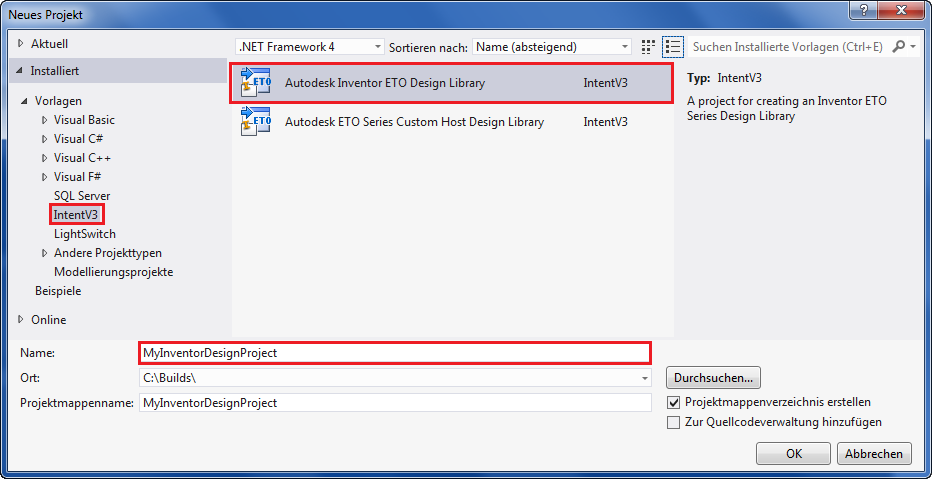
- Nachdem Sie Ihre Auswahl getroffen haben, klicken Sie auf OK, um das Projekt zu erstellen.
Nach der Erstellung enthält Ihr neues Visual Studio-Projekt drei Hauptelemente:
- Der Ordner Designdateien enthält alle für dieses Projekt spezifischen Designdateien (.iks).
- Die Inventor-Projektdatei (.ipj), die Sie in Inventor laden, wenn Sie mit Ihrer ETO-Lösung arbeiten, Komponenten übernehmen usw.
- Das vorgegebene Stamm-Baugruppendesign wird erstellt und in den Editor geladen.
Anmerkung: Es ist wichtig, diese Verzeichnisstruktur beizubehalten, da weitere Funktionen darauf basieren.
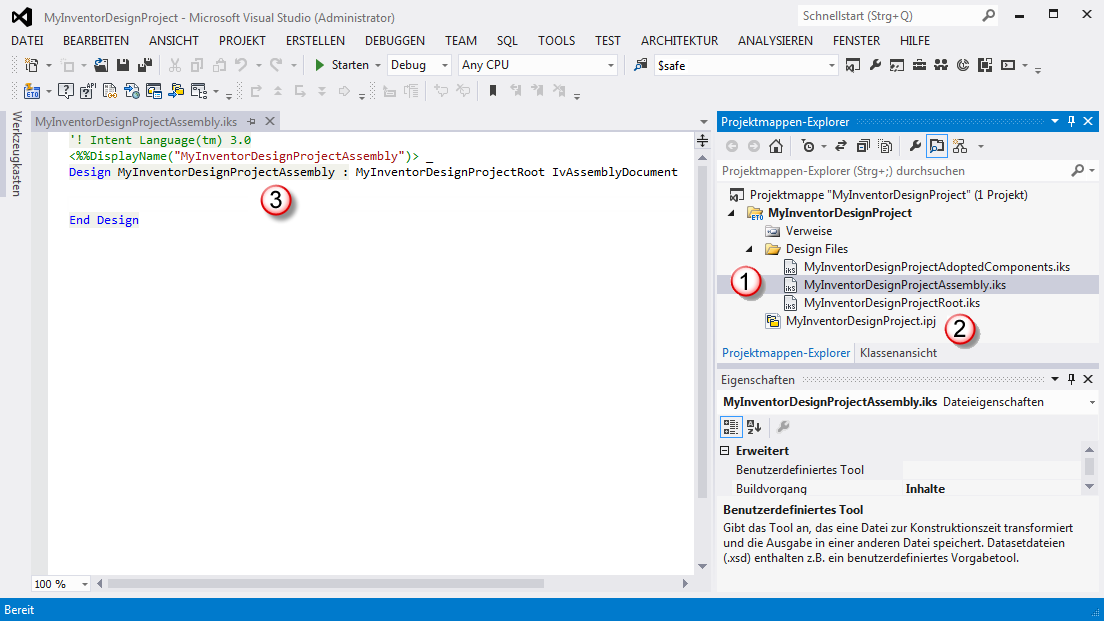
Von diesem Ausgangspunkt aus können Sie mit der Erstellung Ihrer ETO-Lösung beginnen. Öffnen Sie das neue Projekt in Inventor, und übernehmen Sie Bauteile und/oder Baugruppen zum Auffüllen des Ordners Designdateien. Um Designs von Grund auf neu zu erstellen, verwenden Sie die neue Vorlage Design.
Verwenden der Vorlage Design
Verwenden Sie die Vorlage Design, um neue, leere Konstruktionen in Ihrem Projekt zu erstellen.
- Klicken Sie mit der rechten Maustaste auf den Ordner Designdateien (Nr. 1 oben), und klicken Sie auf Hinzufügen
 Neues Element.
Neues Element. - Wählen Sie die Designvorlage aus, und klicken Sie auf Hinzufügen.
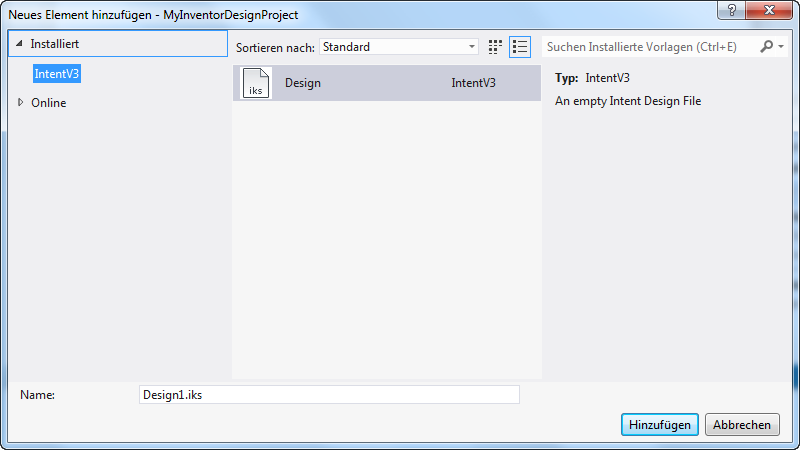
- Geben Sie, genauso wie im Konstruktions-Editor, den Namen der neuen Konstruktion, die übergeordnete Konstruktion und das optionale Systemdesign-Mixin an.
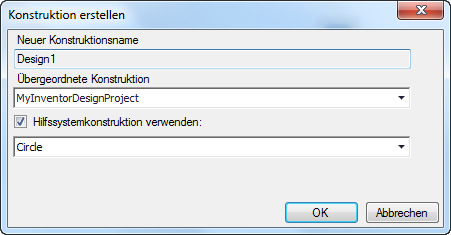
- Wenn Sie Ihre Einträge zum Erstellen des Designs abgeschlossen haben, klicken Sie auf OK. Sobald das neue Design erstellt wurde, wird es in den Editor geladen, genauso wie beim Design-Editor.
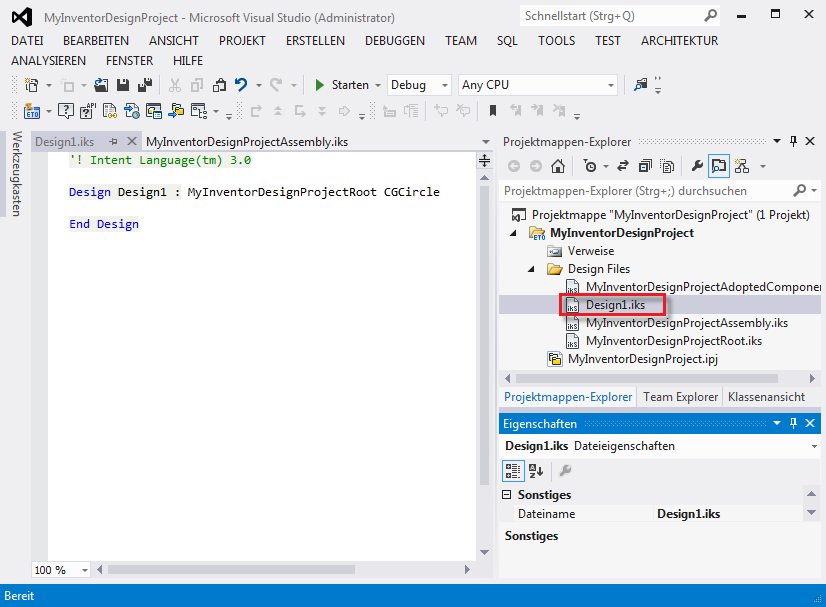
- Fügen Sie hier gegebenenfalls weitere Designs hinzu. Übernommene Bauteilkonstruktionen und aus Inventor hinzugefügte Designs werden dem Visual Studio-Projekt automatisch hinzugefügt, solange die IKS-Dateien im Ordner Designdateien vorhanden sind.